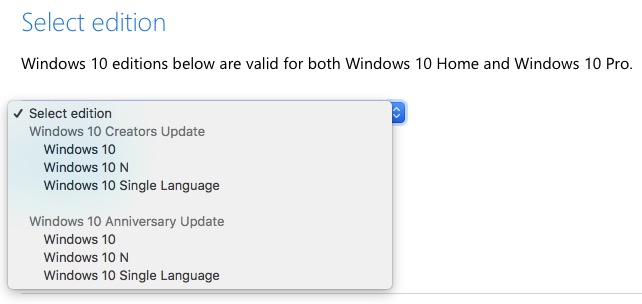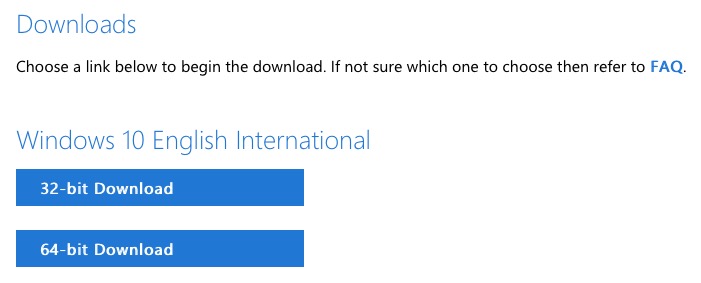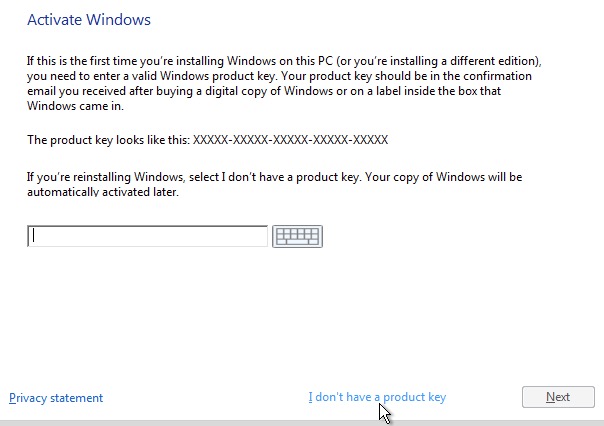Seda on hea teada Windows selle saab installida isegi siis, kui te pole litsentsi ostnud. Selles õpetuses näitame teile, kuidas seda installida ja kasutada Windows 10 ilma litsentsita (tootevõti).
Mõni aeg läks selleks ajaks, millal paigaldada operatsioonisüsteemi Windows Mul oli vaja CD või DVD originaal. Rääkimata kuulus seeria- (seeria võti), Mis olid vajalikud iga kord, kui paigaldada Windows XP või vanemad operatsioonisüsteemid.
Microsoft laseb kõik kasutajad laadige alla ja installige Windows 10 ilma litsentsita - tootenumber. Pärast paigaldamist Windows 10 saate seda kasutada piiramatu aja jooksul, ilma et peaksite tootele litsentsi ostma. Ainus ebamugavus on väike piirangud mille Microsoft on Microsofti kasutajatele kehtestanud Windows 10. Need puudutavad disaini. a Windows 10 ilma litsentsita ei luba spetsiaalselt liideselt taustapilte seada ja saadab aeg-ajalt dialoogiboksi viipasid osta litsents. Muidu saab rakendusi installida, neid saab teha updateja kõik valikud a Windows 10 Litsentsitud.
Kupriinid
Lae Windows 10
Nagu ma eespool ütlesin, lubab Microsoft allalaadimist ja installimist Windows 10 isegi kui meil pole ostetud tootenumbrit.
juurdepääs ametlik allalaadimise lehele eest Windows 10 ja valige versioon, mida tahame alla laadida.
mõlemad Windows 10 loojate Update ja Windows 10 Aastapäev Update meie käsutuses on: Windows 10, Windows 10 Ei Windows 10 Üks keel.
Pärast jaotuse valimist Windows 10 Soovi korral valime keele, seejärel suunatakse meid allalaadimislehele, kus valime arhitektuuri. 32-bitise või 64-bitise versiooni puhul.
Allalaaditud fail on .ISO pilt Windows 10. Seda pilti saab väga lihtsalt edasi anda a USB pulk kust installida Windows 10.
Installiprotsess Windows 10 see jätkub tavapäraselt, kuni punktini, kus meil palutakse aktiveerida Windows. Activate Windows. Selles etapis klõpsame nuppu "Ma ei ole tootenumber”Ja jätkame installimisprotsessi ilma tootevõtmeta.
Kuidas saate installida ja kasutada Windows 10 ilma litsentsita – tootevõti
Kui valite selle valiku, saate siiski valida paigaldada Windows 10 Avaleht või Windows 10 Pro. Pidage meeles, et kui soovite tulevikus minna üle tasulisele versioonile ja osta tootenumbri, siis versiooni Windows 10 Kodu maksab vähem kui Windows 10 Plussid ja kodukasutaja jaoks pole erinevused väga suured. Igatahes, ükskõik millise versiooni valite, on edasine installiprotsess sama.
Varem, kell Windows XP, Microsofti kasutatud Windows Genuine Advantage (WGA), et blokeerida litsentsita inimeste juurdepääs arvutile. Täna on asjad palju muutunud. Microsoft piirab litsentseerimata kasutajaid vaid mõne kujunduselemendi ja sõnumiga. "Windows pole aktiveeritud. aktiveerima Windows nüüd".
Kuid Windows 10 saab kasutada maksimaalse võimsusega piiramatu aja jooksul. Saate installida rakendusi, neid saab teha updateja kõik toimingud tootevõtmesüsteemina.
Laadige alla ja install Windows 10 ilma tootenumbrita